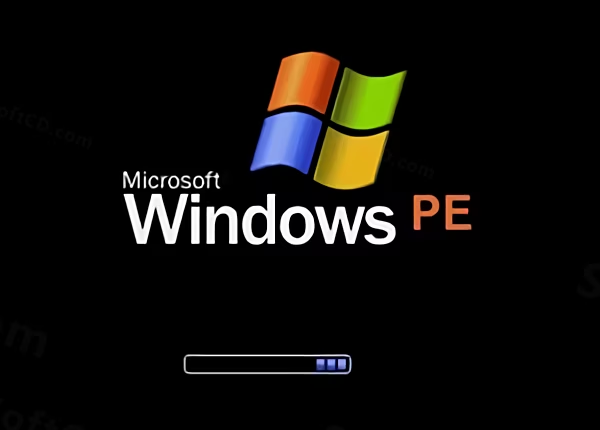
软件介绍:
Windows PE 是由美国 Microsoft 公司开发的一种精简版操作系统环境,主要用于安装、部署和修复 Windows 系统。它是基于 Windows 内核的轻量级操作系统,通常在没有安装完整 Windows 系统的情况下用于引导和运行系统维护工具。其优点包括启动速度快、占用资源少、支持多种硬件驱动,以及能够运行命令行工具、磁盘管理工具和网络诊断工具等,广泛应用于系统管理员、IT 技术人员以及需要进行系统恢复或安装的场景。
当前版本主要功能&新增功能:(以下信息来源于网络,仅供参考)
首次发布日期: 2002 年 8 月
- 系统部署支持: 提供轻量级环境,用于安装或升级 Windows 系统。
- 硬件诊断: 支持运行硬件检测工具,检查内存、硬盘等硬件状态。
- 磁盘管理: 内置磁盘分区和格式化工具,便于准备系统安装环境。
- 网络支持: 支持网络连接,可用于下载驱动或远程访问文件。
- 命令行工具: 提供命令行界面,运行脚本或执行高级系统修复任务。
- 自定义扩展: 允许用户添加第三方工具或驱动,增强功能性。
安装教程:
温馨提示:
- 请准备一个容量至少 8GB 的 U 盘,确保 U 盘内无重要数据。
- 制作 PE 系统前,建议备份 U 盘内容,因为格式化会清空数据。
注意事项:
- 确保使用 NTFS 文件系统格式化 U 盘,以兼容大文件传输。
- 以管理员身份运行 PE 系统制作工具,避免权限不足导致失败。
开始安装:
1、安装 PE 系统前,将 U 盘插入电脑(建议使用容量至少 8GB 的 U 盘):
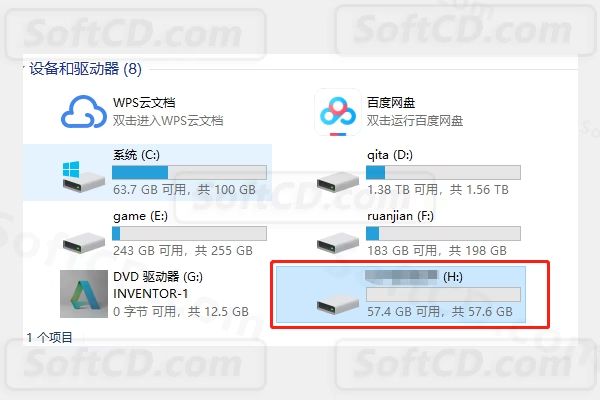
2、鼠标右击插入的 U 盘,选择【格式化】:
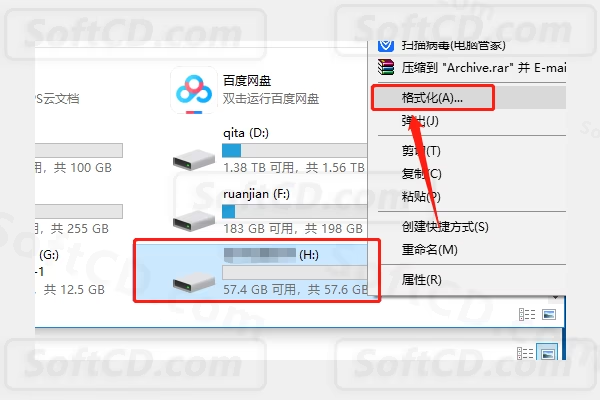
3、在文件系统处选择【NTFS】,然后点击【开始】,等待格式化完成:
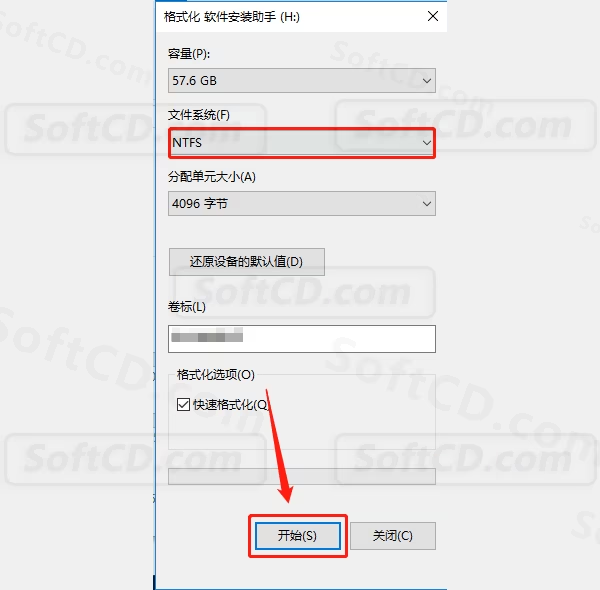
4、点击【确定】:
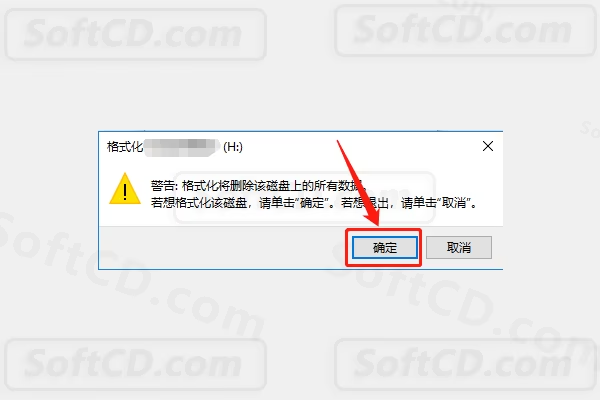
5、点击【确定】:
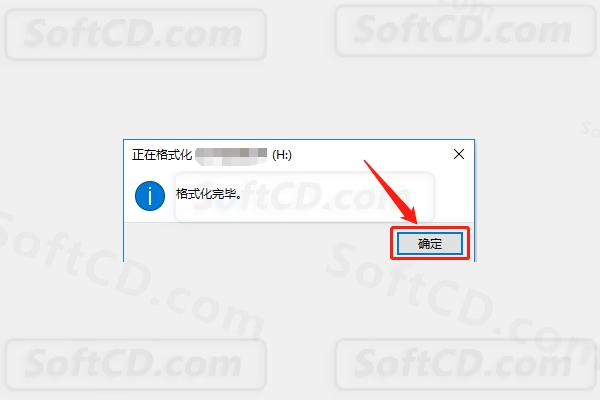
6、鼠标右击下载的【PE 系统】压缩包,选择【解压到当前文件夹】:
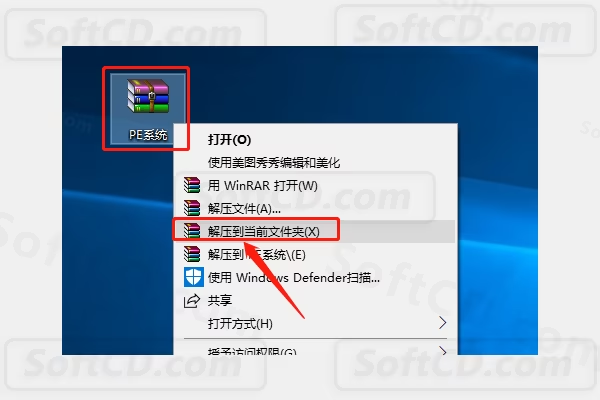
7、打开解压后的文件夹,鼠标右击【PE 系统】,选择【以管理员身份运行】:
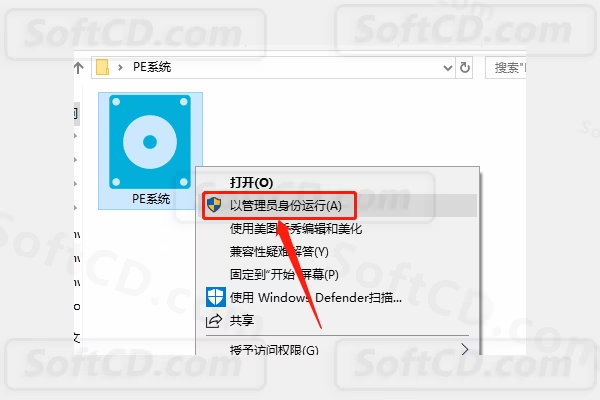
8、在其他安装方式处点击第一个【安装 PE 到 U 盘】:
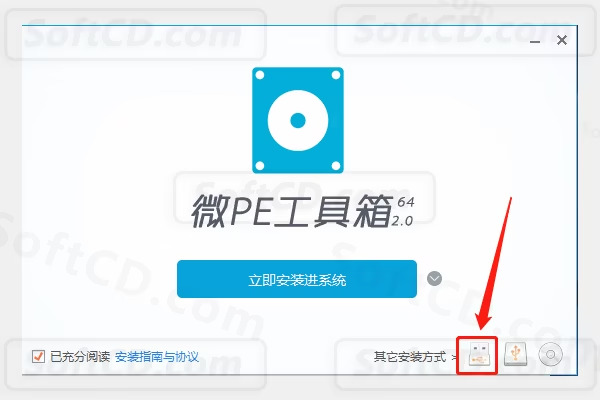
9、点击【立即安装进 U 盘】(U 盘卷标显示的名称为插入 U 盘的名称,如不正确请更改):
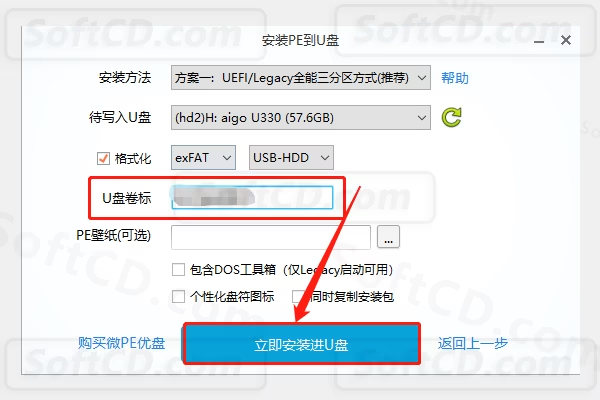
10、点击【开始制作】:
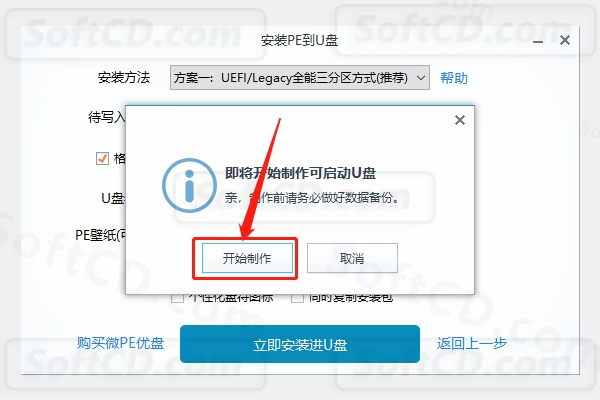
11、PE 系统制作中,请耐心等待:
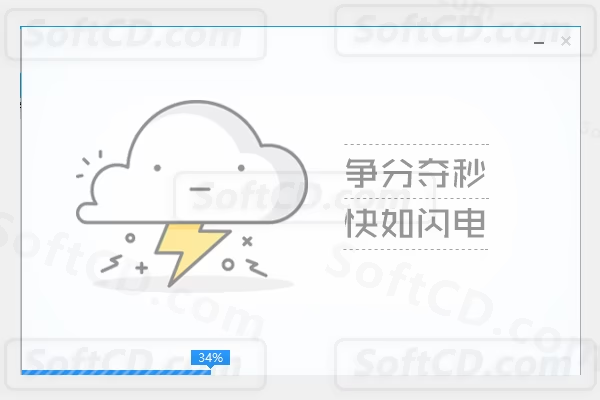
12、点击【完成安装】:
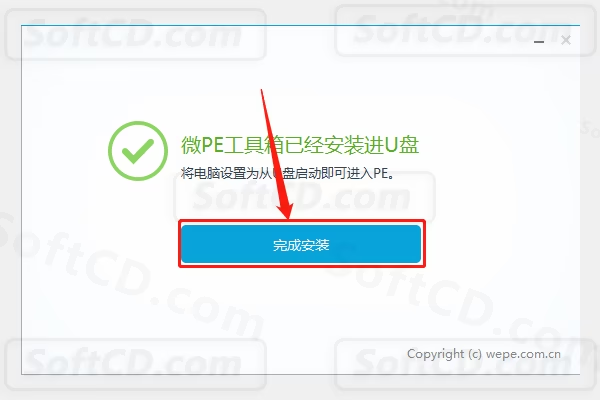
13、PE 系统 U 盘制作完成(U 盘内容为空文件,可将下载的 Windows 系统文件拷贝至此 U 盘内):
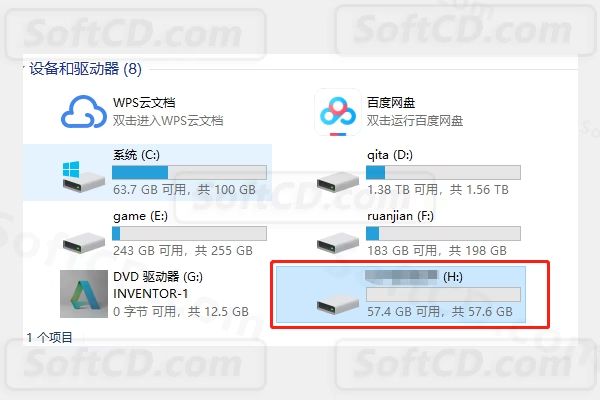
常见问题:
1、U 盘制作 PE 系统后无法启动怎么办?
- 请检查 BIOS 设置是否将 U 盘设为第一启动项,或尝试更换 U 盘重新制作。
2、格式化 U 盘时提示失败怎么办?
- 确保 U 盘未被其他程序占用,关闭相关软件后重试;若仍失败,尝试更换 U 盘。
3、PE 系统运行缓慢怎么办?
- 建议使用高速 U 盘(如 USB 3.0),并确保电脑硬件性能满足运行要求。
原文链接:https://www.softcd.com/22337.html,转载请注明出处。
由于时效性,部分软件安装失败/无法使用等请在评论区留言或点此求助以便我们及时更新版本。
软件整理/服务器维护不易,若您成功安装,可将本站分享给更多小伙伴支持本站哦~
由于时效性,部分软件安装失败/无法使用等请在评论区留言或点此求助以便我们及时更新版本。
软件整理/服务器维护不易,若您成功安装,可将本站分享给更多小伙伴支持本站哦~
 Windows
Windows![[Win]U盘安装Windows 11 64bit位系统附Windows 11官网原版系统(五合一)即包含教育版、企业版、专业版、专业教育版和专业工作站版GHOST镜像WIN11免费下载附详细安装教程](https://assets.softcd.com/wp-content/cache/2023/11/22581_001.avif)

![[Win]U盘安装Windows 10 32bit位&64bit位系统附Windows 10官网原版系统(五合一)即包含教育版、企业版、专业版、专业教育版和专业工作站版GHOST镜像WIN10免费下载附详细安装教程](https://assets.softcd.com/wp-content/cache/2023/11/22498_001.avif)
![[Win]U盘安装Windows 8 32bit位&64bit位系统附Windows 8官网原版系统(二合一)即包含核心版和专业版GHOST镜像WIN8免费下载附详细安装教程](https://assets.softcd.com/wp-content/cache/2023/11/22447_001.avif)
![[Win]U盘安装Windows 7 32bit位&64bit位系统附Windows 7官网原版系统(四合一)即包含家庭普通版、家庭高级版、专业版和旗舰版GHOST镜像WIN7免费下载附详细安装教程](https://assets.softcd.com/wp-content/cache/2023/11/22372_001.avif)
![[Win]U盘安装Windows XP系统附Windows XP专业版/纯净版GHOST镜像WinXP免费下载附详细安装教程](https://assets.softcd.com/wp-content/cache/2023/11/22352_001.avif)
![[Win]VM虚拟机里安装Windows XP/7/8/10/11系统附Windows XP/7/8/10/11官网原版系统GHOST镜像WIN XP/7/8/10/11免费下载附详细安装教程](https://assets.softcd.com/wp-content/cache/2022/12/1777_001.avif)

评论0